Enviado por Juanmari a través de Google Reader:
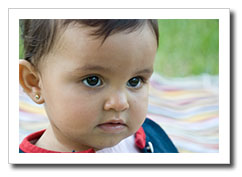 El de hoy es otro de esos trucos que hace algún tiempo ya te enseñamos a hacer con Photoshop y que hoy te enseñamos a hacer en Lightroom. Y es también de los trucos en los que uno se da cuenta de lo sencillo e intuitivo que es hacer las cosas en Lightroom.
El de hoy es otro de esos trucos que hace algún tiempo ya te enseñamos a hacer con Photoshop y que hoy te enseñamos a hacer en Lightroom. Y es también de los trucos en los que uno se da cuenta de lo sencillo e intuitivo que es hacer las cosas en Lightroom.
La cosa va de retratos hoy. Y en los retratos uno de los elementos protagonistas (seguramente el Protagonista con P mayúscula) son los ojos. Por eso, una de las primeras recomendaciones a realizar en la fotografía de retratos es enfocar a los ojos. De una manera instintiva, al contemplar un rostro la mirada busca los ojos.
Pues bien, con el objeto de resaltar ese elemento crucial en retratos que es la mirada, hoy te voy a contar cómo resaltar los ojos en Lightroom.

Sobre la Intensidad de los Ajustes
En primer lugar y antes de nada, supongo que si estás leyendo este artículo es porque no te opones a los ajustes de revelado. Lo digo porque hay muchos aficionados a la fotografía que son contrarios al retoque fotográfico (postura totalmente respetable sin lugar a dudas).Pero el hecho de que admitas como posible el retoque y el revelado no quiere decir que haya que llevar las cosas al extremo. Aunque en fotografía y las artes en general la excepción es la norma, creo que uno de los mejores consejos que se puede dar en ajustes de revelado, y especialmente en estos que se realizan sobre el retrato, es que sean sutiles: que no se noten. Hay ajustes imperceptibles a primera vista y que solo se aprecian comparando con el orginal y no por ello dejan de producir un efecto impactante.
Así que ya sabes. Ajustes sutiles. [Nota: En el tutorial de hoy yo los voy a acentuar un poco más para que sea más fácilmente apreciable lo que hacemos, con fines didacticos]
El Secreto Está en el Pincel de Ajuste
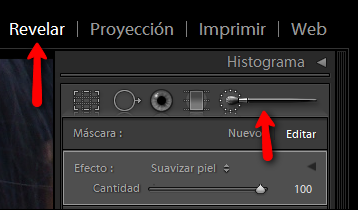 La herramienta que va a obrar la magia se llama Pincel de Ajuste y es realmente sencilla e intuitiva de usar. El Pincel de Ajuste permite realizar una serie de ajustes (exposición, brillo, contraste, etc) de manera local, únicamente en los puntos sobre los que pasemos el pincel. Sería como "pintar" esos ajustes en ciertas zonas.
La herramienta que va a obrar la magia se llama Pincel de Ajuste y es realmente sencilla e intuitiva de usar. El Pincel de Ajuste permite realizar una serie de ajustes (exposición, brillo, contraste, etc) de manera local, únicamente en los puntos sobre los que pasemos el pincel. Sería como "pintar" esos ajustes en ciertas zonas.
Para el ajuste de hoy, pondremos el Pincel de Ajuste en diferentes modos de operación (mejora del iris, sobreexposción y enfoque) en función de la zona de los ojos a trabajar.
Paso 1: Mejorando el Iris
Lo primero que tienes que hacer antes de nada es abrir Lightroom, seleccionar la foto con que vas a trabajar y ponerte en el módulo de Revelar. ¿Listo?
El proceso que vamos a seguir es muy similar al que utilizamos en el artículo Cómo Suavizar la Piel de tus Retratos en Lightroom. Pero por si no lo habías visto, y para que lo puedas seguir fácilmente, te cuento paso a paso.
 Pues bien. El primero de los pasos que vamos a realizar consiste en realzar el iris de los ojos. Para ello, seleccionamos el Pincel de Ajuste, desplegamos el menú de Efecto y allí veremos que una de las opciones es Mejora de Iris. La seleccionamos. Si hacemos clic sobre el triángulo que esta a la derecha del menú que acabamos de desplegar, replegaremos/desplegaremos la paleta de Efecto.
Pues bien. El primero de los pasos que vamos a realizar consiste en realzar el iris de los ojos. Para ello, seleccionamos el Pincel de Ajuste, desplegamos el menú de Efecto y allí veremos que una de las opciones es Mejora de Iris. La seleccionamos. Si hacemos clic sobre el triángulo que esta a la derecha del menú que acabamos de desplegar, replegaremos/desplegaremos la paleta de Efecto.
Con la paleta desplegada verás que el modo de Mejora de Iris, así como el resto de los modos, no es más que una combinación preestablecida de los diferentes tipos de ajustes (exposición, brillo, contraste, etc). Mi recomendación es que repliegues este menú para que te aparezca el control de Cantidad y puedas así fijar la intensidad del efecto de modo más sencillo. Para comenzar, pon la Cantidad a 100 para que puedas ver más fácilmente el efecto que estás provocando. Cuando termines, puedes reducir el nivel de Cantidad a tu gusto, para que el retoque sea sutil como te comentaba al principio.
De lo que se trata ahora es de repasar con el picel la zona del iris de los ojos. Pero para ello, y por si es la primera vez que utilizas el Pincel de Ajuste, déjame que te cuente cómo ajustar la forma del pincel para trabajar con mayor comodidad.
Configurando la Forma del Pincel
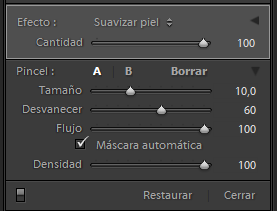 De la misma manera que los pintores cuentan con pinceles de diferente grosor, forma, dureza de pelo, etc, Lightroom permite realizar una serie de ajustes sobre el pincel con el que vamos a trabajar. El significado de dichos controles es:
De la misma manera que los pintores cuentan con pinceles de diferente grosor, forma, dureza de pelo, etc, Lightroom permite realizar una serie de ajustes sobre el pincel con el que vamos a trabajar. El significado de dichos controles es:
- Tamaño. Se trata del grosor del pincel.
- Desvanecer. Determina si el contorno del pincel es abrupto o si, por el contrario, se desvanece de una manera progresiva.
- Flujo. Permite fijar la cantidad de efecto que se aplica con cada pasada del pincel. Un flujo reducido requiere muchas pasadas para obtener un efecto intenso. Un flujo elevado, requiere muy pocas pasadas para conseguir el efecto máximo.
- Densidad. Determina el nivel de efecto máximo que se puede conseguir. Es el límite máximo del efecto, no importa cuántas pasadas de pincel realicemos.
Paso 2) Realza el Blanco de los Ojos
 Una vez hayas acabado con el iris, suelta el pincel y vuelve a cogerlo. Es momento de trabajar la zona del blanco de los ojos. Lo que queremos hacer es potenciar ese blanco. Para ello:
Una vez hayas acabado con el iris, suelta el pincel y vuelve a cogerlo. Es momento de trabajar la zona del blanco de los ojos. Lo que queremos hacer es potenciar ese blanco. Para ello:
- Selecciona el modo de Sobreexponer
- Ajusta la forma del pincel a la zona a trabajar. En general, te resultará mas cómodo reducir el tamaño del pincel
- Repasa la zona del blanco de los ojos
- Ajusta la intensidad del efecto con el control de Cantidad
Paso 3) Matizando las Pestañas
Este último paso es totalmente opcional y el realizarlo o no dependerá mucho de los ojos que estés trabajando. Además, si es recomendable ser sutil en los dos pasos anteriores, en este mucho más. De lo que se trata es de añadir un punto de enfoque a las pestañas. Para ello vamos a proceder de un modo similar al caso anterior, solo que en esta ocasión pondremos el Pincel de Ajuste en modo Enfoque.El Antes y el Después
Y por último, el resultado.

¿Te animas a probar tú?
Enlaces Relacionados
- Cómo Suavizar la Piel de tus Retratos en Lightroom
- Realza el Brillo de los Ojos con Photoshop como los Profesionales
- Retratos: Enfoca a los Ojos, Por Favor
Descargas Premium Relacionadas
Para ti si quieres ir más allá, aquí están los contenidos de la Zona Premium relacionados con este artículo...
Videotutorial [Vídeo] Cómo Suavizar la Piel en LightroomExplicaciones paso a paso y con alta calidad de imagen para que no se te escape ningún detalle | Versión PDF Este Artículo en Versión PDFCon páginas a todo color y listo para guardar en tu disco duro |
Artículo enviado gracias a la gentileza de Domina Lightroom, Curso Online
Cosas que puedes hacer desde aquí:
- Subscribirte a dZoom, Pasión por la Fotografía con Google Reader
- Empezar a utilizar Google Reader para mantenerte al día fácilmente de todos tus sitios favoritos

No hay comentarios:
Publicar un comentario